1.网络配置
#作为 DHCP 服务器的虚拟机将网络适配器改为 VMnet1
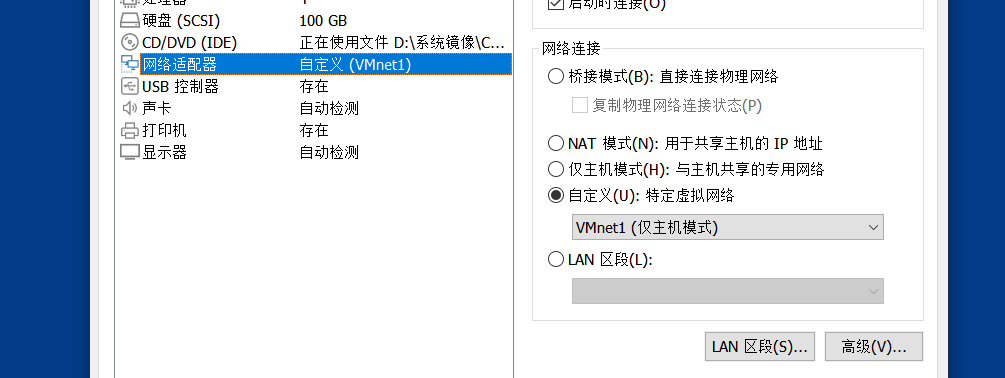
#VMnet1 网卡虚拟网络编辑器配置

# DHCP 服务器网卡文件配置
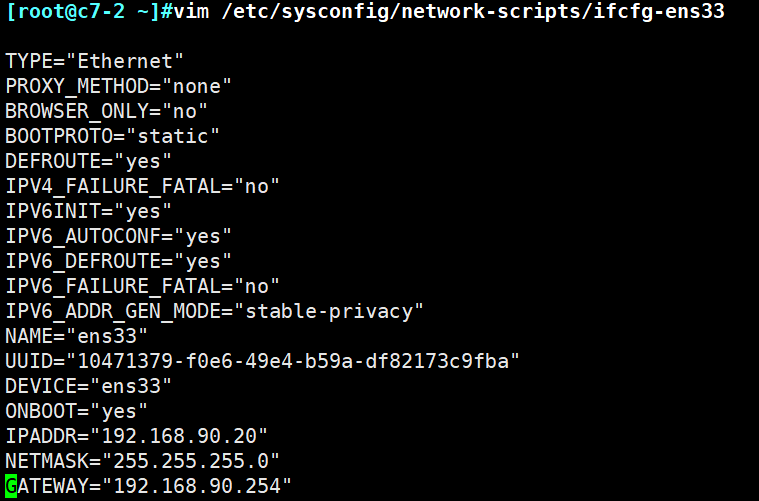
TYPE="Ethernet" PROXY_METHOD="none" BROWSER_ONLY="no" BOOTPROTO="static" DEFROUTE="yes" IPV4_FAILURE_FATAL="no" IPV6INIT="yes" IPV6_AUTOCONF="yes" IPV6_DEFROUTE="yes" IPV6_FAILURE_FATAL="no" IPV6_ADDR_GEN_MODE="stable-privacy" NAME="ens33" UUID="10471379-f0e6-49e4-b59a-df82173c9fba" DEVICE="ens33" ONBOOT="yes" IPADDR="192.168.90.20" NETMASK="255.255.255.0" GATEWAY="192.168.90.254"
改完后重启网络 systemctl restart network
#本地网络适配器 VMnet1 配置
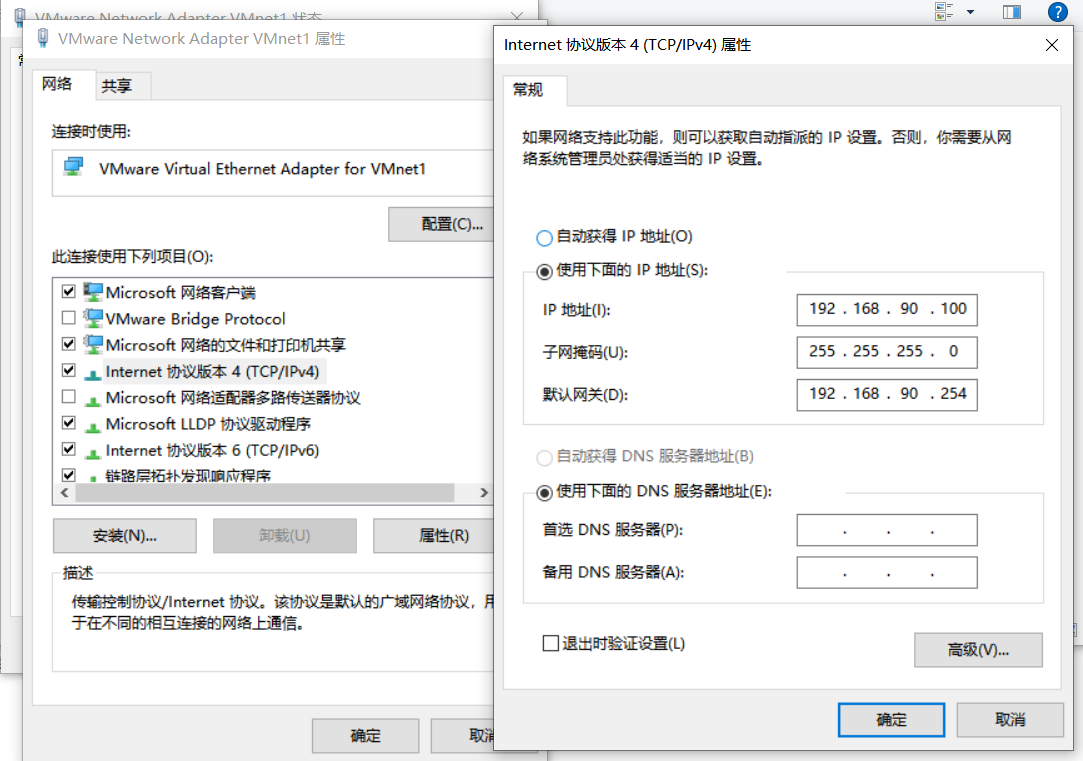
网络全部配置完后虚拟机再重启下网络 service network restart
用 xhell 新建一个连接虚拟机

2.ensp 里面 Cloud 配置
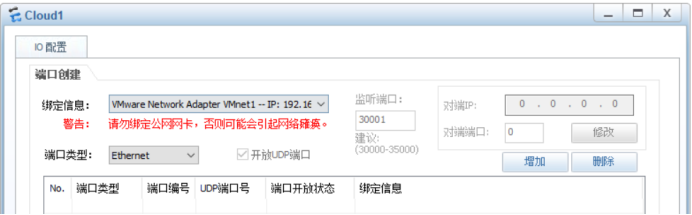
选择 VMnet1 增加
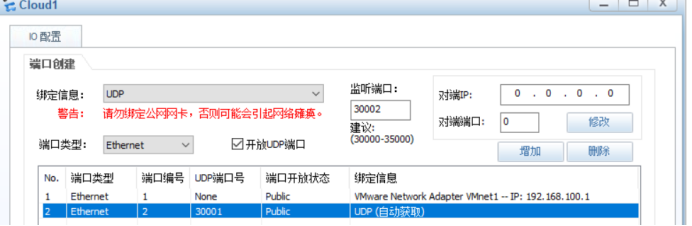
选择 UDP 增加

入口 1 出口 2 ,选择双向通道 增加
注意:Cloud 不设置无法连接二层交换机
3.架构图
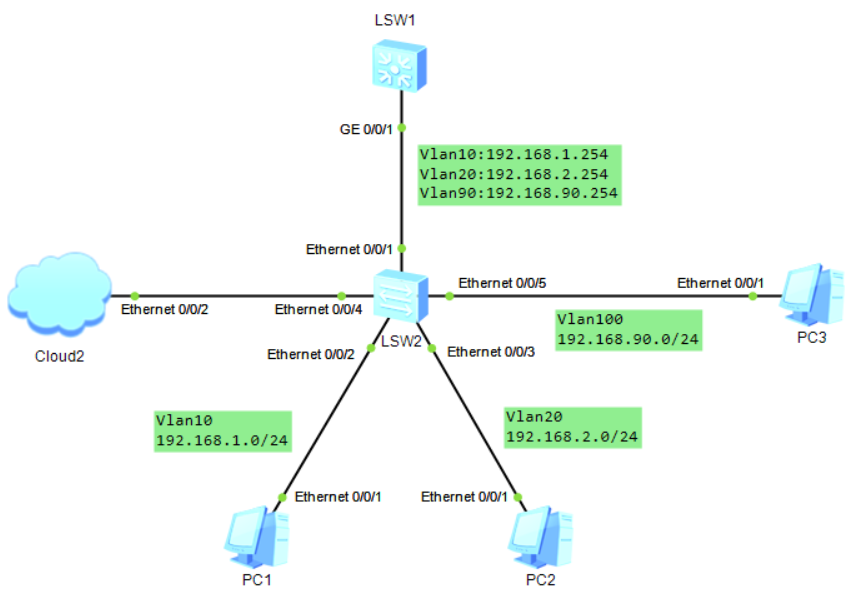
配置完成后一起启动
4.二层交换机配置
#交换机路由器通用初始化操作
undo terminal monitor #关闭消息提示(用户视图) system-view #登录系统视图 sysname SW1/SW2 #交换机改名为SW1/2 user-interface console 0 #进入主控模式 idle-timeout 0 0 #设置窗口永不过期
#二层交换机和三层交换机之间做 trunk(中继) 链路
undo terminal monitor system-view sysname SW1 user-interface console 0 idle-timeout 0 0 q dis vlan vlan batch 10 20 100 int e0/0/1 port link-type trunk port trunk allow-pass vlan all dis this q int e0/0/2 p l a p d v 10 dis this q int e0/0/3 p l a p d v 20 dis this q int e0/0/4 p l a p d v 100 dis this q int e0/0/5 p l a p d v 100 dis this q
5.三层交换机配置
undo terminal monitor system-view sysname SW2 user-interface console 0 idle-timeout 0 0 q vlan batch 10 20 100 int Vlanif 10 ip add 192.168.1.254 24 q int Vlanif 20 ip add 192.168.2.254 24 q int Vlanif 100 ip add 192.168.90.254 24 q int g0/0/1 port link-type trunk port trunk allow-pass vlan all dis this q
6.测试通信
#在 DHCP 服务器上 ping 三个虚拟接口的网关看是否连通
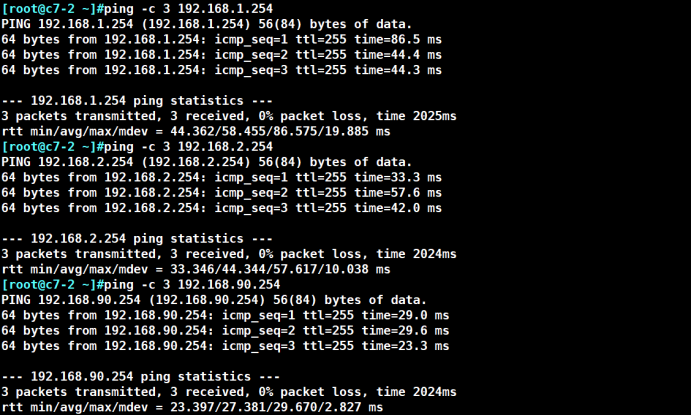
7.DCHP 服务器安装 DHCP 服务
# rpm 安装或者 yum 安装,因为使用了仅主机网络并且注销了 DNS 无法联网,所以使用 rpm 方式
vmware 挂载光盘 mount /dev/sr0 /mnt cd /mnt/Packages/ ls /grep dhcp rpm -qi |grep dhcp rpm -ivh dhcp-4.2.5* systemctl status dhcpd cd /etc/dhcp && mv dhcpd.conf dhcpd.conf.bak cp /usr/share/doc/dhcp*/dhcpd.conf.example /etc/dhcp/ mv dhcpd.conf.example dhcpd.conf
8.配置 dhcpd.conf
vim /etc/dhcp/dhcpd.conf #修改配置文件

option domain-name "DHCP服务器.com"; option domain-name-servers 114.114.114.114;
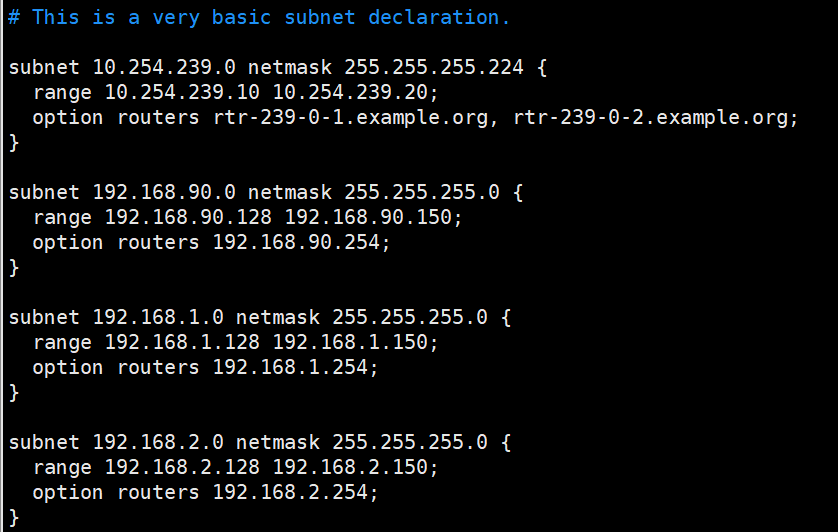
在示例网段下添加三段
subnet 192.168.90.0 netmask 255.255.255.0 { range 192.168.90.128 192.168.90.150; option routers 192.168.90.254; } subnet 192.168.1.0 netmask 255.255.255.0 { range 192.168.1.128 192.168.1.150; option routers 192.168.1.254; } subnet 192.168.2.0 netmask 255.255.255.0 { range 192.168.2.128 192.168.2.150; option routers 192.168.2.254; }
然后重启 DHCP 服务 systemctl restart dhcpd
9.ensp 设置 PC 通过 DHCP 自动获取地址
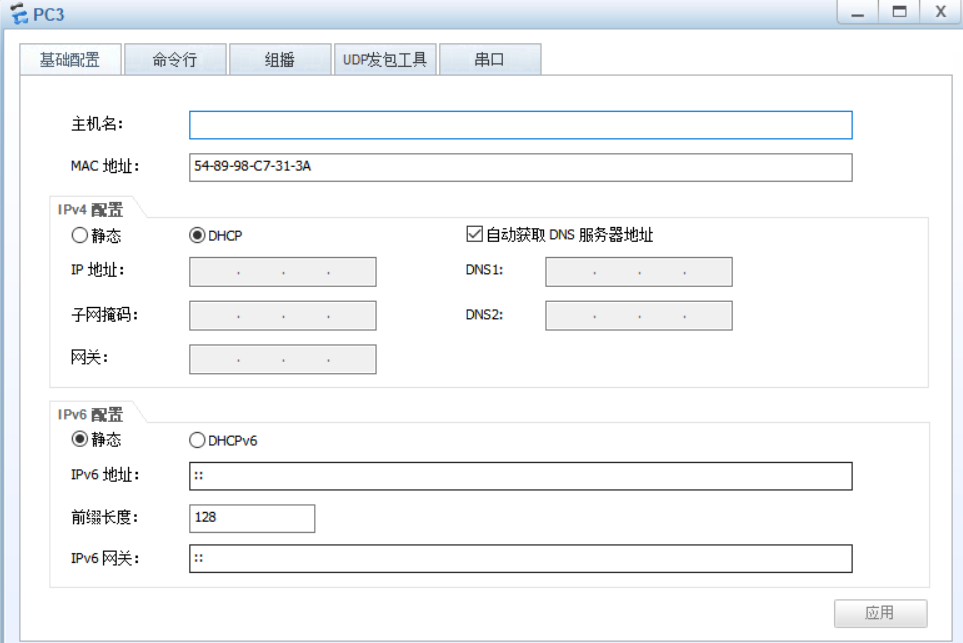
注意:一定要点应用

PC3 已经获取到了 IP
注意:此时只有 PC3 能获取到 IP,PC1 和 PC2 仍无法获取 IP,还需要配置 DHCP 中继转发
10.三层交换机开启 DHCP 中继转发
dhcp enable int Vlanif 10 dhcp select relay dhcp relay server-ip 192.168.90.20 q int Vlanif 20 dhcp select relay dhcp relay server-ip 192.168.90.20 q int Vlanif 100 dhcp select relay dhcp relay server-ip 192.168.90.20 q
#配置完转发后,PC1 和 PC2 可以获取 IP
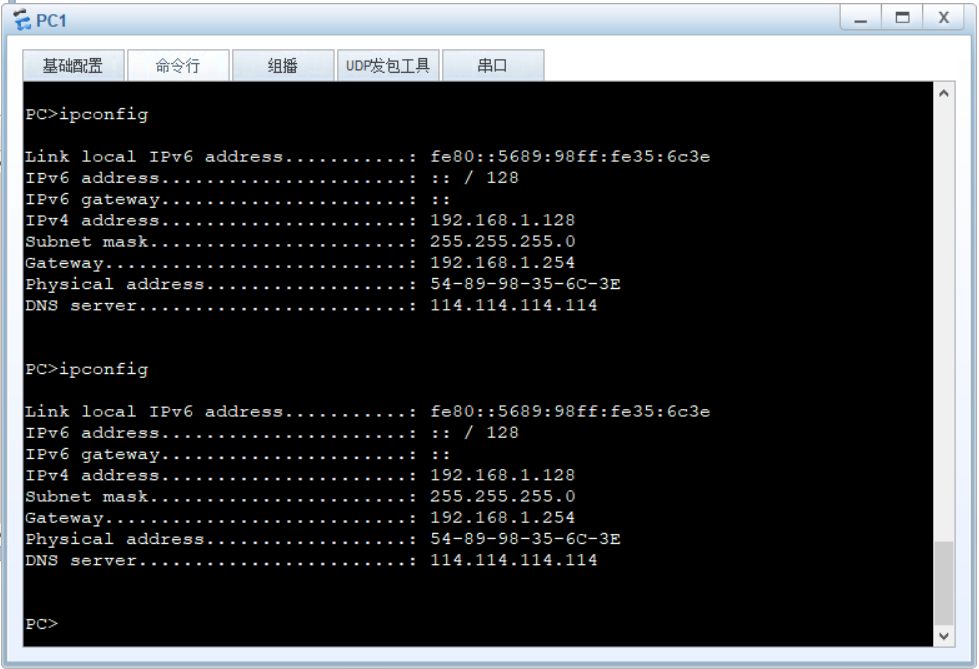
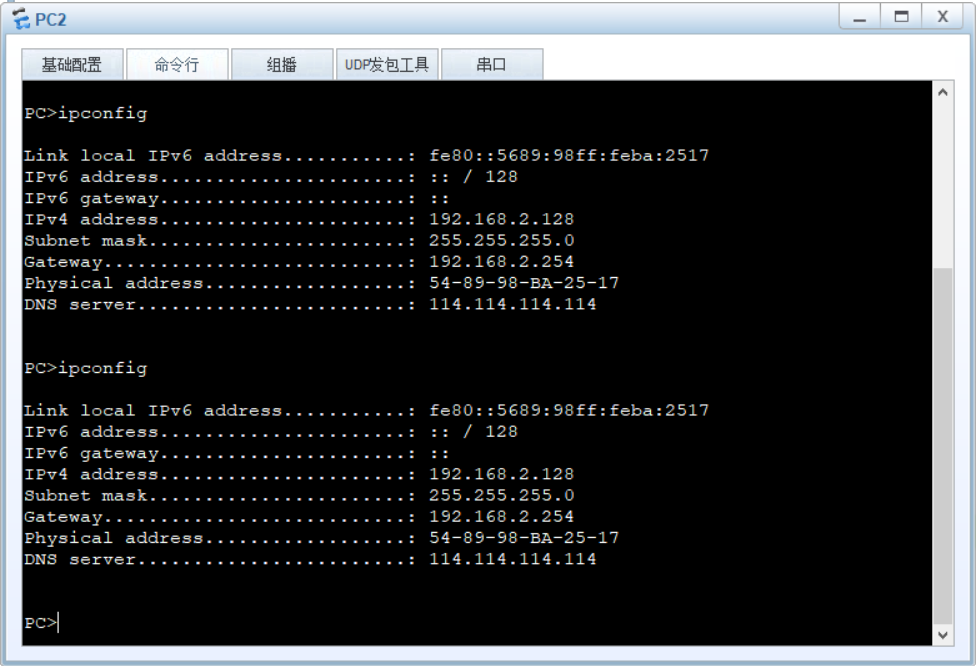
至此 DHCP 中继转发实验完成!